Sådan finder du din YouTube-kommentarhistorik på iOS, Android og Desktop?
Miscellanea / / August 04, 2021
Annoncer
Hvis du er en ivrig YouTube-bruger, vil du helt sikkert gennemgå masser af videoer, der interesserer dig. Du har måske endda kommenteret i nogle af disse videoer. Men hvad nu hvis du vil gå tilbage til en kommentar for måske at redigere eller slette den? Til det bliver du nødt til at få adgang til afsnittet om kommentarhistorik på YouTube. Der finder du alle dine tidligere kommentarer ét sted.
I denne artikel vil vi guide dig gennem processen med at få adgang til sektionen YouTube-kommentarhistorik. Du kan enten kopiere det, slette det eller redigere det efter din smag. Vi har nævnt, hvordan man fortsætter med det på enhver enhed, på en pc, en iOS-enhed eller en Android-enhed. Uanset hvilken enhed du vælger, kan du få adgang til og redigere dine YouTube-kommentarer. Så uden videre, lad os komme ind i det.
Indholdsfortegnelse
-
1 Hvordan får man vist YouTube-kommentarhistorik?
- 1.1 Hvordan kan jeg se og redigere YouTube-kommentarhistorik på en pc?
- 1.2 Hvordan kan jeg se og redigere YouTube-kommentarhistorik på en iOS-enhed?
- 1.3 Hvordan får du vist og redigeret YouTube-kommentarhistorik på en Android-enhed?
Hvordan får man vist YouTube-kommentarhistorik?
Der kan være mange grunde til, hvorfor nogen gerne vil ændre deres YouTube-kommentarer. Måske kommenterede du noget uden fuldstændig viden, og nu er du klar over, at du tog fejl i det. Eller måske kommenterede du noget, som du nu er klar over er stødende for den anden part. Måske vil du kopiere noget, som du kommenterede på YouTube og placere det et andet sted også. Eller den mest almindelige årsag kan være, at der var en skrivefejl i din kommentar, og du søger nu at rette den. Uanset hvad der kan være årsagen til, at du får adgang til din YouTube-kommentarhistorik, hjælper vi dig igennem det.
Hvordan kan jeg se og redigere YouTube-kommentarhistorik på en pc?
- Du skal logge ind på din Google-konto i din browser, før du går over til YouTubes startside.
- Åbn derefter YouTube i din browser.
- Klik på ikonet for de tre parallelle linjer i øverste venstre hjørne af dit vindue.
- En liste over muligheder, der passer til forskellige ting, vises på skærmen. Ved at klikke på Trending vises de populære videoer, klik på abonnementer viser de seneste videoer, der er uploadet på din kanal, du abonnerer på osv.
- Her vil du se muligheden for "Historie". Klik på den.

- Klik derefter på indstillingen "Kommentarer" nederst på skærmen.
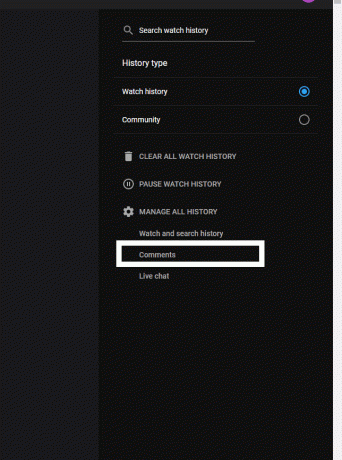
Annoncer
- En liste over alle dine indsendte kommentarer på YouTube vises på din skærm i kronologisk rækkefølge. De seneste kommentarer vil være øverst, mens de ældre vil være nede på listen.
- Find den kommentar, du vil redigere på denne liste, og klik på videolinket ud for "Kommenteret."

- YouTube fører dig til den video, hvor du har lavet den kommentar, og du vil se din kommentar øverst som en fremhævet kommentar. Derfra kan du redigere det på den måde, du vil. Du kan endda vælge at slette det, hvis du vil.
Hvordan kan jeg se og redigere YouTube-kommentarhistorik på en iOS-enhed?
Nu selv for iPhone- og iPad-brugere er processen ens.
- Gå til YouTubes startside i din browser og log ind på din Google-konto for at åbne din YouTube-konto.
- Klik på ikonet for de tre parallelle linjer i øverste venstre hjørne af dit vindue.
- En liste over muligheder, der passer til forskellige ting, vises på skærmen.
- Her vil du se muligheden for "Historie". Klik på den.
- Klik derefter på indstillingen "Kommentarer" nederst på skærmen.
- En liste over alle dine indsendte kommentarer på YouTube vises på din skærm i kronologisk rækkefølge. De seneste kommentarer vil være øverst, mens de ældre vil være nede på listen.
- Find den kommentar, du vil redigere på denne liste, og klik på videolinket ud for "Kommenteret."
- YouTube fører dig til den video, hvor du har lavet den kommentar, og du vil se din kommentar øverst som en fremhævet kommentar. Derfra kan du redigere det på den måde, du vil. Du kan endda vælge at slette det, hvis du vil.
Så processen ligner også på en iOS-enhed. Hvis YouTube fører dig til mobilwebstedet på din iOS-enhed, skal du gå til dine browserindstillinger og vælge tilstanden "Desktop Site". Du vil være i stand til at følge ovenstående vejledning.
Hvordan får du vist og redigeret YouTube-kommentarhistorik på en Android-enhed?
Selvom du bruger YouTube som et program på din Android-enhed, fører det dig til din browser, hvis du prøver at få adgang til historikafsnittet af det. Så vi vil se, hvordan du kan redigere dine YouTube-kommentarer ved hjælp af en browser på din Android-smartphone.
- Gå til YouTubes startside i din mobilbrowser. Du føres til den mobile version af YouTube.
- Tryk på dit profilikon i øverste højre hjørne af dit vindue.
- Tryk på Indstillinger.

Annoncer
- Tryk på "Historie og privatliv."
- Tryk derefter på "Administrer al aktivitet."
- Tryk på ikonet for de tre parallelle linjer i øverste venstre hjørne af dit vindue.
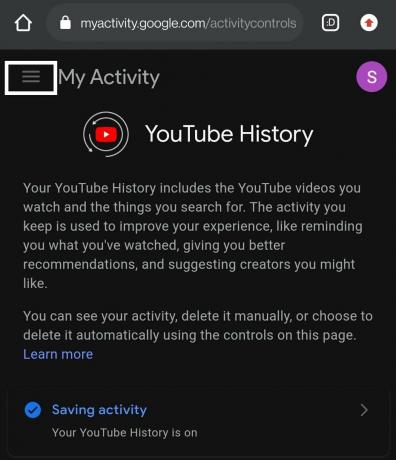
- Vælg "Anden Google-aktivitet."

- Rul ned, og du finder afsnittet "Kommentarer til YouTube-videoer". Tryk på "Vis kommentarer" under det.
- Derefter vil du se en side med alle dine kommentarer i kronologisk rækkefølge.
- At trykke på videoen fører dig til videoen, og derfra kan du kigge efter en video til at redigere den. Eller du kan trykke på "X" -ikonet ved siden af det, og kommentaren slettes.
Hvis du ikke kan redigere din kommentar til en video, er chancerne for, at enten den video er blevet fjernet, eller at den er blevet ændret fra offentlig til privat video. Videoen kan blive fjernet af uploaderen eller af YouTube-teamet, hvis den overtræder YouTube's vilkår og betingelser. Og hvis du ikke kan finde din kommentar alene på hele listen over kommentarer, kan uploader muligvis have slettet din kommentar selektivt.
Så det er sådan, du kan få adgang til din YouTube-kommentarhistorik og redigere eller slette enhver kommentar, du tidligere har lavet. Hvis du har spørgsmål eller spørgsmål til denne artikel, skal du kommentere nedenunder, så vender vi tilbage til dig. Sørg også for at tjekke vores andre artikler om iPhone tip og tricks,Android tip og tricks, PC tip og tricksog meget mere for mere nyttig information.
Annoncer



